Rollei Car DVR-72 Manuel utilisateur
PDF
Télécharger
Document
Manuel d'utilisateur Précaution Page 1 Caractéristiques spéciales DVR Page 1 Accessoires Page 2 Interface DVR Page 2 Opération DVR Page 2 Mettre sous/hors tension Page 2 Mode Vidéo Page 3 Enregistrement normal Page 3 Enregistrement en boucle Page 4 Mode Image Page 4 Mode relecture Page 4 Supprimer Fichiers / Protect. Page 4 Réglage Menu Page 4 Relecture sur HDTV/PC Page 5 Spécification technique Page 6 Lecteur vidéo GPS Page 6 Précaution Veuillez lire attentivement les directives suivantes et le manuel d'utilisateur avant d'utiliser ce DVR. e Veuillez vous référer aux instructions du manuel et faire fonctionner la caméra correctement. Une opération illégale peut endommager les composants internes de la caméra. e Veuillezne pas laissertomber la caméra, cela pourrait endommager les composants internes. ® Veuillezne pas modifier ou démonter le DVR, afin d'éviter les dommages au DVR. e = L'élévation de température est normale lorsque la caméra est utilisées pendant une longue période. e Veuillezne pas toucher la lentille lors de l'enregistrement car cela affectera la qualité de la vidéo. -01- Caractéristiques spéciales DVR : e Capteur-G Le capteur -G est intégré avec un capteur d'accélération à trois axes. Le DVR enregistrera les vidéos comme des fichiers indestructibles lorsque l'accélération gravité est notée, par exemple si un accident survient. Fonction SOS Appuyez brièvement sur le bouton «Haut » pour activer la fonction SOS en mode d'enregistrement. La vidéo actuelle sera enregistrée sous forme de fichier indestructible. e Fonction WDR Lorsqu'il existe une surexposition ou une sous-exposition, WDR rend l'image plus claire. e … Détection de mouvements Si la voiture s'arrête, la caméra arrêtera l'enregistrement après 10 sec. Si quelque chose en face de la voiture est en mouvement, par exemple, vous commencez la conduite automobile, la caméra va automatiquement commencer à enregistrer à nouveau. Accessoires Câble USB Chargeur de voiture | Ventouse Manuel d'utilisateur (non illustré) Module GPS Interface d'opération 1. Bouton Menu 9. Microphone 2. Bouton Haut 10. Lentille 3. Bouton Bas 11. Fente Carte TF 4. Bouton OK 12. Bouton d'alimentation 5. Indicateur de microphone 13. Bouton de réinitialisation 6. Indicateur de fonctionnement 14. Port HDMI 7. Indicateur de chargement 15. Port USB 8. Haut-parleur 16. Port GPS -02- Bouton d'alimentation: Activer/Desctiver la caméra Bouton Menu: Appuyez sur le bouton Menu pendant environ 3 secondes pour basculer entre Vidéo / Image /Relecture. Appuyez brièvement sur le bouton pour entrer dans le réglage Menu. Bouton Haut: Ce bouton est utilisé pour le Haut page dans le réglage Menu ou pour sélectionner le fichier en mode de relecture; Lorsque vous prenez une vidéo, appuyez brièvement sur ce bouton pour activer l'enregistrement SOS. Bouton Bas: ce bouton est utilisé pour le Bas page dans le réglage Menu ou pour sélectionner le fichier en mode de relecture. Bouton OK: Démarrer/Arrêter l'enregistrement; Pour prendre des photos; Pour confirmer le réglage du menu; Démarrer/mettre en pause la relecture en mode de relecture. Bouton Réinitialisation: Redémarrer l'appareil photo. Opération 1. Mettre sous/hors tension Mettre sous tension: appuyez brièvement sur le bouton d'alimentation. Vous entendrez un bip sonore, l'indicateur de fonctionnement bleu s'allumera et le DVR de voiture passe en mode veille. Mettre hors tension: Appuyez longuement sur le bouton d'alimentation. Vous entendrez un bip sonore, l'indicateur de fonctionnement bleu s'éteindra et le DVR de voiture s'éteindra . Si la caméra est connectée avec le chargeur de voiture à la voiture, la caméra s'allumera automatiquement si la voiture est demarrée et il s'éteindra lorsque la voiture est arrêtée de fonctionner. 2. Mode Vidéo Enregistrement normal En mode veille, l'icône du mode vidéo se trouve dans le coin supérieur gauche de l'écran. L'icône de la qualité vidéo se trouve à côté de l'icône du mode vidéo L'icône de résolution vidéo se trouve en haut de l'écran. Le temps d'enregistrement restant s'affiche dans le coin supérieur droit. Les icônes du microphone et de la batterie se trouvent sur le bas gauche. L'horodatage est affiché au fond du milieu. Appuyez sur le bouton OK pour démarrer l'enregistrement et le voyant bleu clignotera. L'icône d'enregistrement rouge clignotante se trouve en haut de l'écran. Le temps d'enregistrement est en haut à droite. Enregistrement en boucle (voir réglage Menu) Dans le réglage Menu,régler sans soudure à 1 minute, 3 minutes ou 5 minutes. L'icône sans soudure se trouve sur l'icône du microphone. Appuyez sur le bouton OK pour démarrer l'enregistrement et le voyant bleu clignotera. Si la vidéo est enregistrée jusqu'au temps que vous avez réglée (1 minute, 3 minutes ou 5 minutes), la caméra enregistrera la vidéo automatiquement et continuera à enregistrer. Si la carte TF est pleine, la caméra écrasera la première vidéo par séquence de temps et continuera à enregistrer. Appuyez de nouveau sur le bouton OK pour arrêter l'enregistrement. 3. Mode Image En mode veille, appuyez sur le bouton Menu pendant environ 3 secondes pour entrer en mode image. Viser l'objet que vous voulez prendre photo avec et appuyer sur le bouton OK pour prendre une photo. La caméra enregistrera automatiquement l'image. 4. Mode de relecture En mode veille, appuyez deux fois sur le bouton Menu pour accéder au mode de relecture. Appuyez sur le bouton haut/bas pour sélectionner événement /vidéo /image, puis appuyez sur le bouton OK pour relire. -03- Supprimer et protéger les fichiers En mode relecture, appuyez une fois sur le bouton Menu pour accéder au mode de suppression. Appuyez sur le bouton haut/bas pour sélectionner Supprimer ou Protéger et appuyez sur le bouton OK pour confirmer. Puis appuyez à nouveau sur le bouton haut/bas pour sélectionner l'option, puis appuyez sur le bouton OK pour confirmer. Appuyez sur le bouton Menu pour revenir en mode veille. 5. Réglage Menu Appuyez sur le bouton Menu pendant 3 secondes pour basculer entre mode vidéo/mode image/mode relecture. Appuyez brièvement sur le bouton Menu pour accéder à chaque menu relatif. Appuyez sur le bouton haut/bas pour régler le menu. Puis appuyez sur le bouton OK pour confirmer le réglage. Appuyez brièvement sur le bouton Menu pour quitter le réglage Menu. Chaque mode, mode vidéo /mode image/mode relecture comporte deux menus: menu mode et menu système. Menu Vidéo: Taille Vidéo: 1080P(30fps)/720P(30fps)/720p(60fps) Qualité Vidéo: Super Fin/ Fin/ Normal Sans soudure: Désactiver/1 Mn/3 Mn/5 Mn Balance des blancs: Auto./ Lumière du jour/ Nuageux/Lumière incandescente / Lumière fluorescente(H) Plage dynamique étendue(WDR): Désactivé/Activé Détection de mouvements: Désactivé/Activé Timbre dateur: Désactivé/Date/Date&Heure Menu Image: Résolution: 10M/8M/6M/3M/2M/VGA Balance des blancs: Auto./ Lumière du jour/ Nuageux/Lumière incandescente / Lumière fluorescente(H) Mode de conduite: Désactivé/2S/10S/Deux photos d'affilée Rafale photos: Désactivé/3 photos/S photos/10 photos Menu de relecture: Protéger: Un protégé/Tous protégé/Tous non protégé Supprimer: Un/Tous Menu système: Son: Bip: Désactivé/Activé Volume: 0/1/2/3 Enregistrement vocal: Désactivé/Activé -04- Économie d'énergie: Désactiver/1 Mn/3 Mn/5 Mn Date et Heure: 2016/09/09 10:05 YY/MM/DD Langue: Anglais / Allemand / Italien / Espagnol / Portugais / Néerlandais / Français / Grec / Hongrois / Slovaque / Tchèque / Suédois / Danois / Norvégien / Finnois / Chinois traditionnel Capteur-G: Désactivé/Faible / Normal / Élevée/ Sport Fréquence optique: 50HZ/60HZ GPS: Désactivé/Activé Stabilisateur: Désactivé/Activé Mode inversé: Désactivé/Activé Fuseaux horaires: -12/-11/-10/-9/-8/-7/-6/-5/-4/-3/-2/-1/0/+1/+2/+3/+4/+5/+6/+7/+-8/+9/+10/+11/+12 Systéme: Réinitialisation d'usine: Oui/Non Infos Systéme: Infos Systéme: Infos GSV: USB: MSDC/PC CAM Format: Oui/Non Mise a jour FW: Relecture sur HDTV/PC (1) Mode HDMI Activer le DVR et connectez-le a un port d'entrée vidéo TV HD et a un port d'entrée audio avec le cáble HDMI. Choisir le mode HDMI sur le téléviseur. L'écran DVR sera désactivé, toutes les opérations sur DVR peuvent être vérifiées sur le téléviseur. (2) Mode PC Activer le DVR, connectez-le a un PC via le câble USB. Dans le menu Systéme, configurez USB vers MSDS. Ouvrir "Mon ordinateur", vérifier un nouveau disque sur votre ordinateur, Ouvrir l""Événement" "Vidéo" "Image" dans le dossier DCIM, vous pouvez vérifier et télécharger les vidéos et les images. Dans le Menu Système, configurez la caméra USB vers PC afin que la caméra fonctionne en tant que caméra PC. -05- Spécification technique Ecran Ecran LCD 2,4 pouces Résolution 1080P 1920x1080 30fps 720P 1280x720 30fps 720P 1280x720 60fps Taille Image 10M / 8M / 6M / 3M /2M /VGA Capteur Capteur CMOS 3M Angle de vue 120 degrés Format de fichier MOV H.264 / JPG GPS Supporté Batterie Batterie intégrée 240mAh Activer Enregistrement automatique pendant l'allumage du véhicule, chargement pendant l'enregistrement Stockage Carte Micro SD à 32 Go (non inclus) supporté Enregistrement SOS Une clé pour démarrer l'enregistrement d'urgence est indestructible Enregistrement en boucle Enregistrement sans soudure, fonction d'écrasement automatique, Capteur-G Supporté, capteur gravité intégré Détection de mouvements Supporté, capteur gravité de mouvement intégré Audio Microphone/ haut-parleur intégré Interface USB2.0/HDMI Horodatage Supporté Langue du menu Anglais / Allemand / Italien / Espagnol / Portugais / Néerlandais / Français / Grec / Hongrois / Slovaque / Tchèque / Suédois / Danois / Norvégien / Finnois / Chinois traditionnel Fréquence actuelle 50Hz/60Hz -06- Lecteur vidéo GPS Le logiciel GPS est sur le disque. Insérer le disque sur le PC et cliquer sur le fichier à installer Une fois cela terminé, sera placé sur le bureau. Disposition + Élimination des emballages: Pour l'élimination, séparez les emballages en différents types. Le carton et le carton doivent être éliminés car le papier et les feuilles # doivent étre recyclés. Elimination des déchets d'équipements électriques et électroniques et / ou de la batterie par les utilisateurs des ménages privés dans l'Union européenne. Ce symbole sur le produit ou sur l'emballage indique que cela ne peut être éliminé en tant que ménage. Vous devez disposer de votre équipement de déchet et de votre batterie en le passant au régime de reprise applicable pour le recyclage des équipements électriques et électroniques et de la batterie. Pour plus d'informations sur le recyclage de cet équipement et de votre batterie, contactez votre bureau de la ville, le magasin où vous avez acheté l'équipement ou votre service d'élimination des déchets ménagers. Le recyclage des matériaux aidera à conserver les ressources naturelles et à s'assurer qu'il est recyclé de manière à protéger la santé humaine et l'environnement. Avertissement de batterie Ne jamais démonter, écraser ou percer la batterie, ou permettre la batterie de court-circuiter. N'exposez pas que la batterie soit placée dans un environnement à haute température, si les pertes de la batterie ou les renflements, arrêtez de continuer à utiliser. Chargez toujours le chargeur. Risque d'explosion si la batterie est remplacée par un type incorrect. Gardez la batterie hors de la portée des enfants. Les piles peuvent exploser si elles sont exposées au feu. Jamais à travers les batteries dans le feu. Ne changez jamais de piles par vous-même, laissez-le faire par le détaillant. Eliminer les piles usées en respectant les réglementations locales. Avant d'éliminer l'appareil, retirez la batterie. Pour retirer la batterie, ouvrir le boîtier par les vis. .………... IA Attention: il n'est pas permis d'échanger la batterie indépendamment ! Conformité Le fabricant déclare par la présente que le marquage CE a été appliqué au Rollei CarDVR-72 conformément aux exigences de base et aux autres dispositions pertinentes des directives CE suivantes: e 2011/65/EC RoHs Directif e 2014/30/EU EMC Directif e 2014/35/EU LVD Directif e 2012/19/EC WEEE Directif e 2014/53/EU RED-Directif La déclaration de conformité CE peut étre demandée á l'adresse indiquée sur la carte de garantie. -07- ">
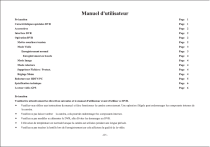
Lien public mis à jour
Le lien public vers votre chat a été mis à jour.

